កុំព្យូទ័របង្កក ប៉ុន្តែកណ្តុរនៅតែដំណើរការលើ Windows 10 និង 11 ដែលបណ្តាលឱ្យមានការរំខានក្នុងការងារ។ តោះមកដឹងពីវិធីជួសជុលដើម្បីឱ្យកុំព្យូទ័ររបស់អ្នកដំណើរការដោយរលូនម្ដងទៀត!
 |
បញ្ហាកុំព្យូទ័របង្កក ប៉ុន្តែកណ្តុរនៅតែដំណើរការលើ Windows 10 និង 11 គឺជាបញ្ហាទូទៅដែលមនុស្សជាច្រើនជួបប្រទះ។ ទោះយ៉ាងណាក៏ដោយ នេះអាចជាការរំខាន និងរំខានដល់ការងារ។ ចូរយើងស្វែងយល់ពីរបៀបជួសជុលកំហុសនេះទាំងស្រុង ដើម្បីជួយឱ្យកុំព្យូទ័រដំណើរការដោយរលូនម្តងទៀត។
របៀបជួសជុល Error កុំព្យូរទ័របង្កក ប៉ុន្តែ Mouse នៅតែដំណើរការលឿន
អាស្រ័យលើមូលហេតុនៃកំហុស អ្នកអាចជ្រើសរើសវិធីមួយ ឬការរួមបញ្ចូលគ្នានៃវិធីសាស្ត្រខាងក្រោម ដើម្បីជួយឱ្យកុំព្យូទ័ររបស់អ្នកដំណើរការដោយរលូនម្តងទៀត។ ចូរយើងស្វែងយល់ពីរបៀបដោះស្រាយបញ្ហានេះឱ្យមានប្រសិទ្ធភាព។
ចាប់ផ្ដើមកុំព្យូទ័ររបស់អ្នកឡើងវិញ
នៅពេលដែលកុំព្យូទ័ររបស់អ្នកបង្កក ប៉ុន្តែកណ្តុររបស់អ្នកនៅតែដំណើរការ ជំហានដំបូង និងសាមញ្ញបំផុតគឺត្រូវចាប់ផ្តើមកុំព្យូទ័ររបស់អ្នកឡើងវិញ។ វានឹងជួយឱ្យប្រព័ន្ធផ្ទុកពីទទេ និងជួសជុលកំហុសបណ្តោះអាសន្នណាមួយ។ ទោះយ៉ាងណាក៏ដោយ ប្រសិនបើរឿងនេះកើតឡើងញឹកញាប់នៅលើ Windows 11 អ្នកគួរតែពិនិត្យមើលមូលហេតុកាន់តែស៊ីជម្រៅ។
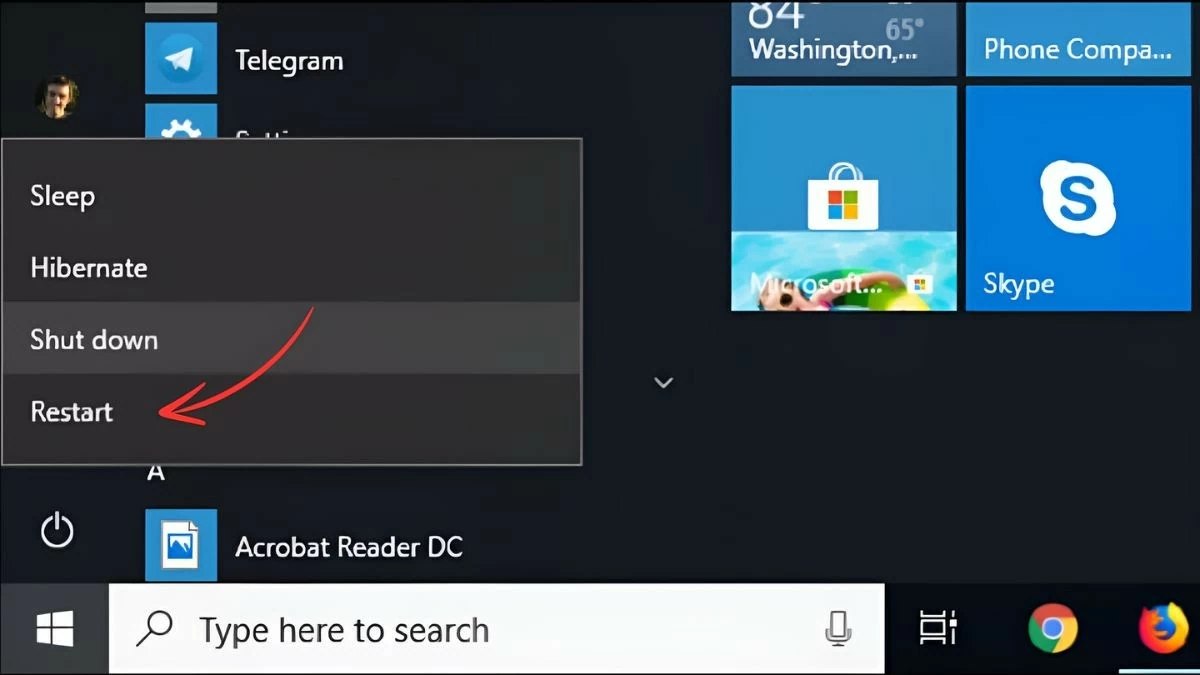 |
បិទកម្មវិធីដោយប្រើកម្មវិធីគ្រប់គ្រងភារកិច្ច
ប្រសិនបើអ្នកមិនចង់ចាប់ផ្ដើមកុំព្យូទ័ររបស់អ្នកឡើងវិញទេ សូមសាកល្បងប្រើកម្មវិធីគ្រប់គ្រងភារកិច្ច។ វិធីសាស្ត្រនេះមានប្រសិទ្ធភាពខ្លាំងនៅពេលដែលកុំព្យូទ័ររបស់អ្នកបង្កកដោយសារតែកម្មវិធីដែលយក RAM ឬ CPU ច្រើនពេក។ ដើម្បីធ្វើដូចនេះអ្នកអាចអនុវត្តតាមជំហានទាំងនេះ:
ជំហានទី 1: បើក Task Manager ដោយប្រើរបារស្វែងរករហ័ស ឬចុច Ctrl + Shift + Esc ។
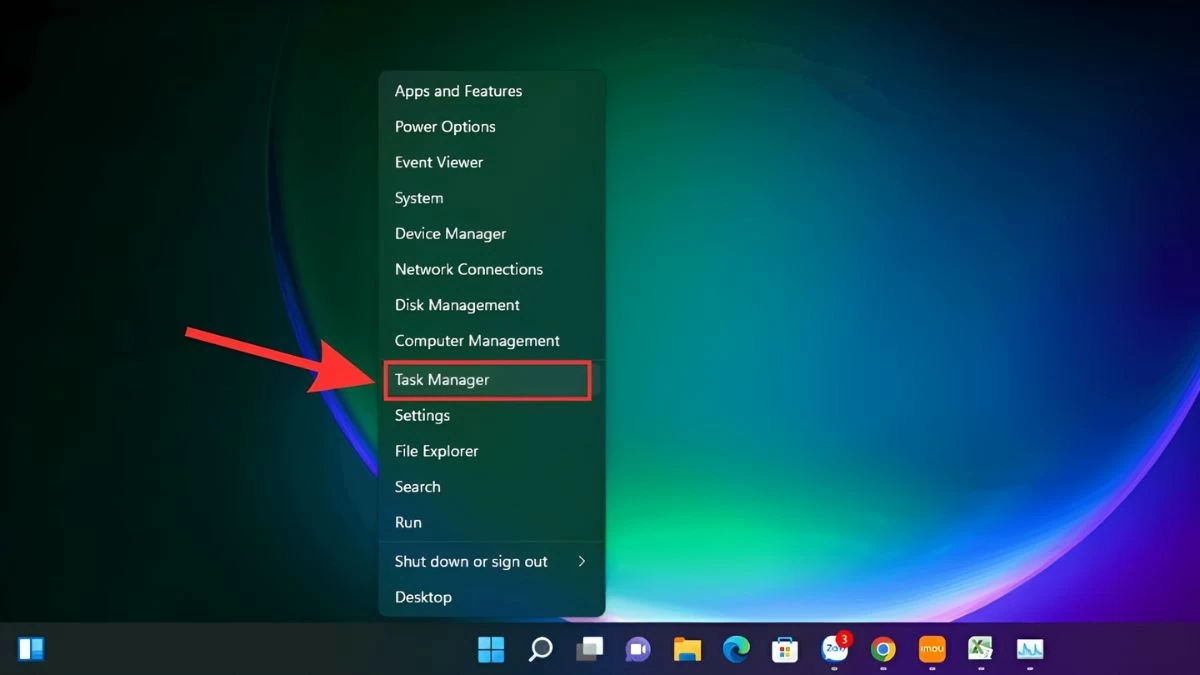 |
ជំហានទី 2: បន្ទាប់មក ពិនិត្យ និងកំណត់អត្តសញ្ញាណកម្មវិធីដែលកំពុងប្រើប្រាស់ធនធានប្រព័ន្ធច្រើន។
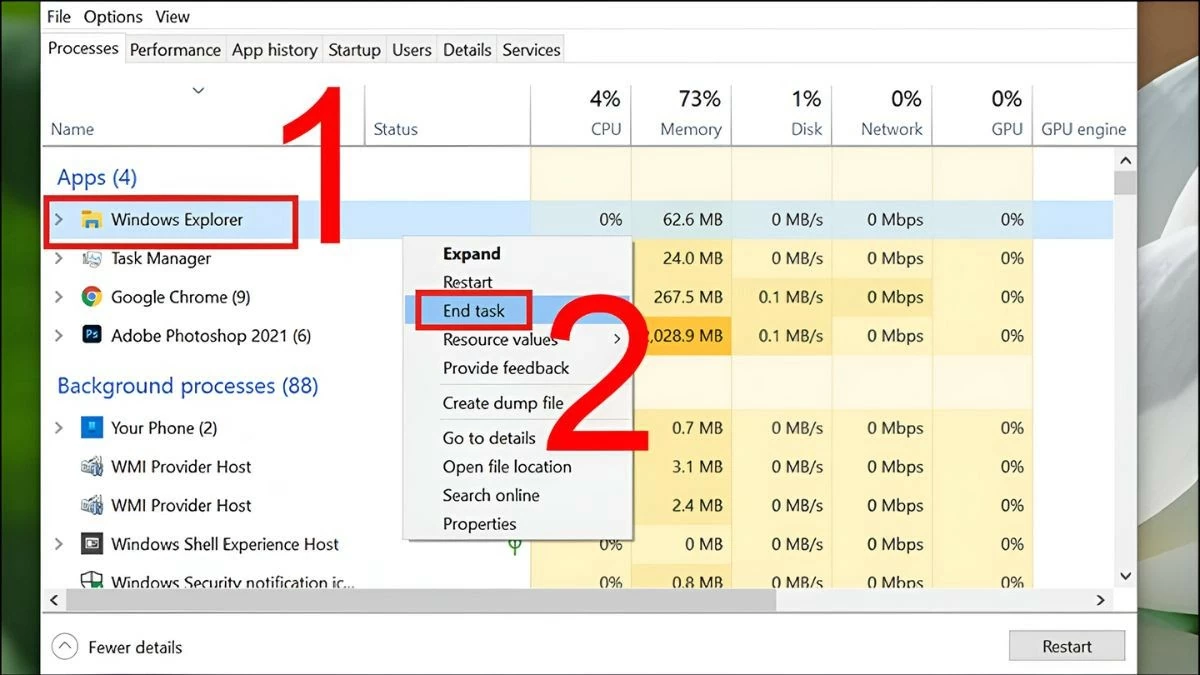 |
ជំហានទី 3: បន្ទាប់មកជ្រើសរើសកម្មវិធីនោះ ហើយចុច "End Task" ដើម្បីបង្កើនអង្គចងចាំ។
បង្កើន RAM
RAM ពេញគឺជាមូលហេតុទូទៅនៃការបង្កកកុំព្យូទ័រ ប៉ុន្តែកណ្តុរនៅតែដំណើរការនៅលើ Windows 11។ ដើម្បីដោះលែង RAM និងធ្វើអោយដំណើរការប្រសើរឡើង អ្នកគួរតែបិទកម្មវិធីដែលមិនចាំបាច់ ហើយសម្អាតឃ្លាំងសម្ងាត់។ លើសពីនេះ ការអាប់ដេត RAM ឬការប្រើប្រាស់កម្មវិធីគ្រប់គ្រង RAM ដូចជា CleanMem ក៏ជាមធ្យោបាយដ៏មានប្រសិទ្ធភាពក្នុងការធ្វើឱ្យកុំព្យូទ័រយួរដៃរបស់អ្នកដំណើរការកាន់តែរលូនផងដែរ។
ធ្វើបច្ចុប្បន្នភាពប្រព័ន្ធប្រតិបត្តិការ
បញ្ហាមួយចំនួនជាមួយកុំព្យូទ័របង្កក ប៉ុន្តែកណ្តុរនៅតែដំណើរការលើ Windows 10 អាចត្រូវបានជួសជុលដោយការធ្វើបច្ចុប្បន្នភាពប្រព័ន្ធប្រតិបត្តិការទៅកំណែចុងក្រោយបំផុតដែលមាន។ ត្រូវប្រាកដថាពិនិត្យមើល និងដំឡើងបច្ចុប្បន្នភាពជាប្រចាំពី Microsoft ឬក្រុមហ៊ុនផលិតកុំព្យូទ័ររបស់អ្នក។
ជំហានទី 1: ចុចរូបតំណាង Windows នៅលើ Taskbar ហើយជ្រើសរើស "Settings" ។
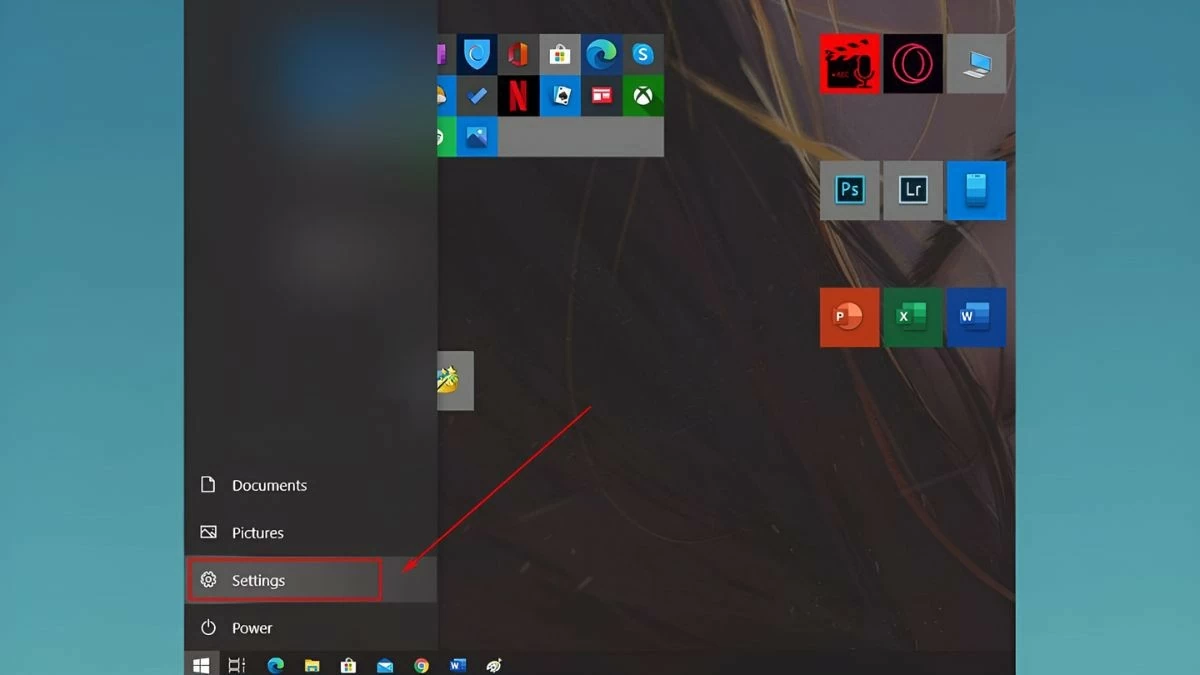 |
ជំហានទី 2៖ បន្ទាប់មក សូមស្វែងរកហើយជ្រើសរើស "Update & Security"។
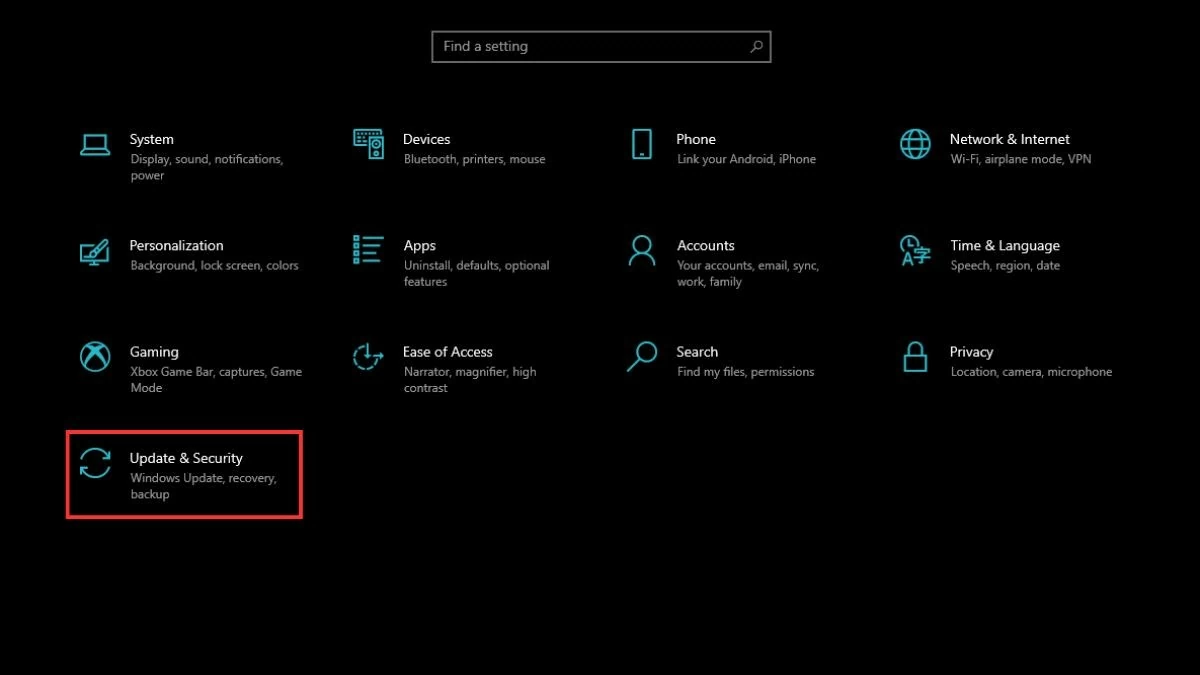 |
ជំហានទី 3: ចូលទៅកាន់ "Windows Update" ហើយចុច "Check for updates" ដើម្បីអោយប្រព័ន្ធពិនិត្យមើលកំណែប្រព័ន្ធប្រតិបត្តិការបច្ចុប្បន្ន។
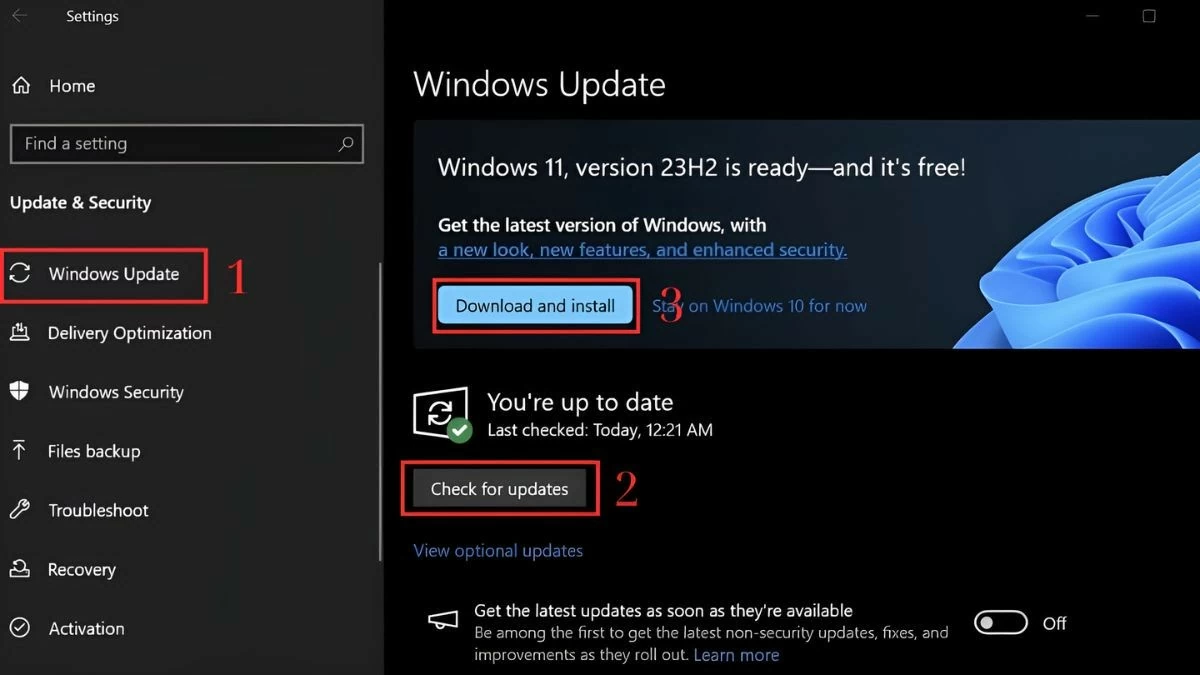 |
ជំហានទី 4: នៅពេលដែលការអាប់ដេតថ្មីលេចឡើងសូមចុច "ទាញយកនិងដំឡើង" ដើម្បីទាញយកកំណែថ្មីនិងធ្វើបច្ចុប្បន្នភាពដោយស្វ័យប្រវត្តិ។ បន្ទាប់ពីដំណើរការអាប់ដេតបានបញ្ចប់ អ្នកគួរតែចាប់ផ្តើមកុំព្យូទ័ររបស់អ្នកឡើងវិញ ដើម្បីជួយឱ្យប្រព័ន្ធមានស្ថេរភាព និងរលូនជាងមុន។
សូមចំណាំថាការអាប់ដេតមួយចំនួនអាចនឹងមិនលេចឡើងទេ ប្រសិនបើពួកវាមិនឆបគ្នាជាមួយផ្នែករឹង ឬកម្មវិធីរបស់ឧបករណ៍អ្នក ដូច្នេះប្រសិនបើកុំព្យូទ័ររបស់អ្នកបង្កក ប៉ុន្តែអ្នកមិនឃើញការអាប់ដេតថ្មីទេ កុំបារម្ភ!
ចាប់ផ្ដើមកម្មវិធីបញ្ជាកាតឡើងវិញ
បញ្ហាទាក់ទងនឹងកម្មវិធីបញ្ជាកាតក្រាហ្វិកអាចបណ្តាលឱ្យកណ្តុរបង្កក។ អ្នកអាចចាប់ផ្តើមកម្មវិធីបញ្ជាកាតក្រាហ្វិកឡើងវិញដោយធ្វើតាមជំហានទាំងនេះ៖
ជំហានទី 1: ចុចបន្សំគ្រាប់ចុច Windows + X ហើយជ្រើសរើស "កម្មវិធីគ្រប់គ្រងឧបករណ៍" ។
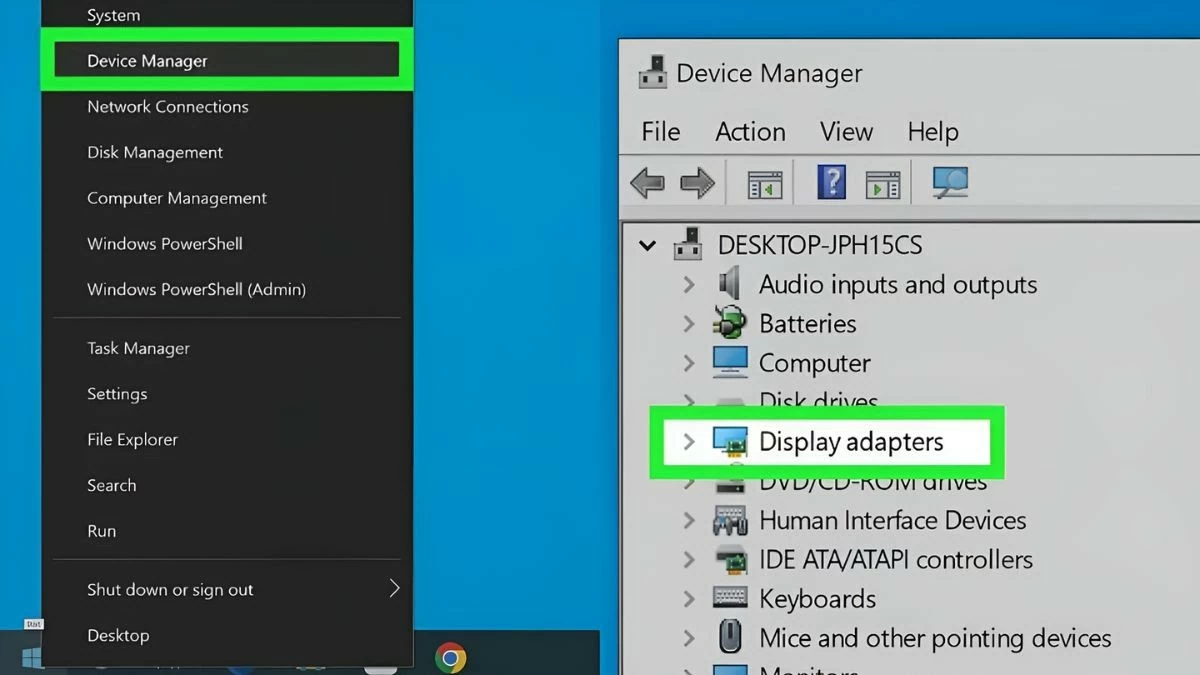 |
ជំហានទី 2: ចុចព្រួញទៅខាងឆ្វេងនៃ "Display adapters" ដើម្បីពង្រីកបញ្ជី បន្ទាប់មកចុចខាងស្តាំលើ driver ហើយជ្រើសរើស "Disable device"។
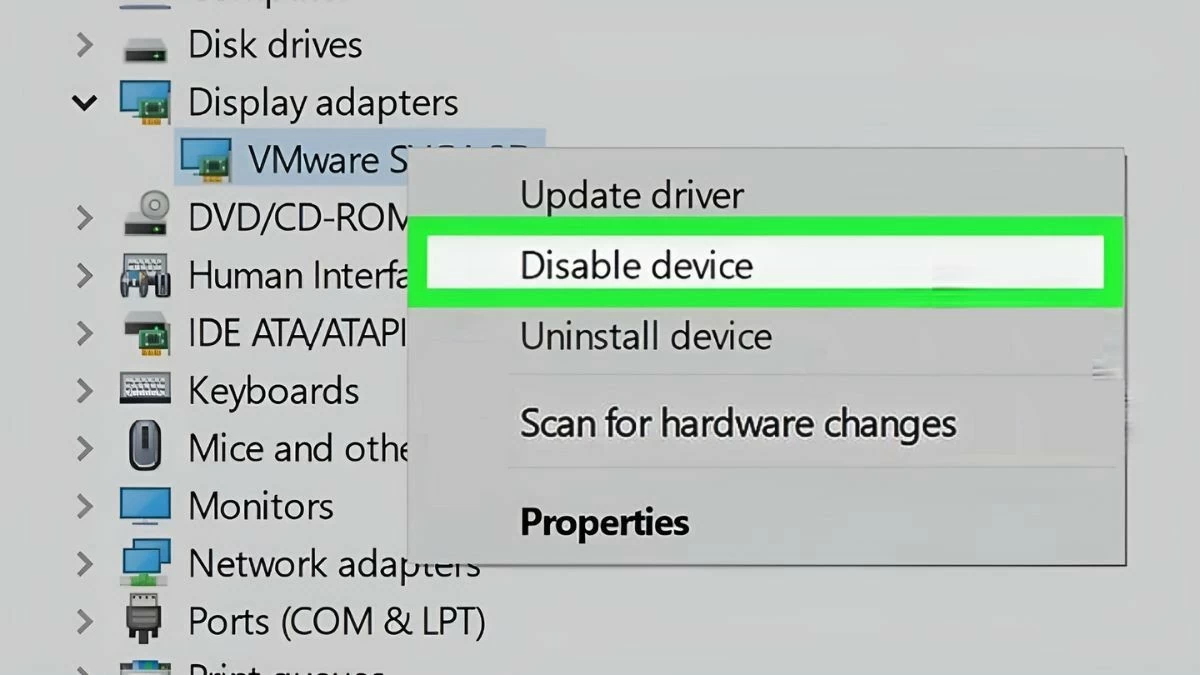 |
ចំណាំ៖ នៅពេលដំណើរការប្រតិបត្តិការនេះដើម្បីជួសជុលកុំព្យូទ័រដែលជាប់គាំង អេក្រង់អាចភ្លឹបភ្លែតៗ ឬកុំព្យូទ័រអាចនឹងចាប់ផ្តើមឡើងវិញដោយខ្លួនឯង។ ប្រសិនបើអ្នកមានកម្មវិធីបញ្ជាកាតវីដេអូពីរ ឬច្រើន នោះកម្មវិធីបញ្ជាដែលនៅសេសសល់នឹងជំនួសកន្លែងដែលត្រូវបានបិទ។
ជំហានទី 3: ចាប់ផ្តើមកុំព្យូទ័ររបស់អ្នកឡើងវិញ ហើយចូលទៅកាន់ "Device Manager" ម្តងទៀត ដូចដែលបានណែនាំពីមុន។ ពង្រីក "Display Adapters" ហើយជ្រើសរើស "Enable device" ។ ប្រសិនបើអ្នកមានកម្មវិធីបញ្ជាកាតវីដេអូច្រើនជាងមួយ អ្នកនឹងត្រូវធ្វើជំហានទាំងនេះម្តងទៀតសម្រាប់កម្មវិធីបញ្ជានីមួយៗ។
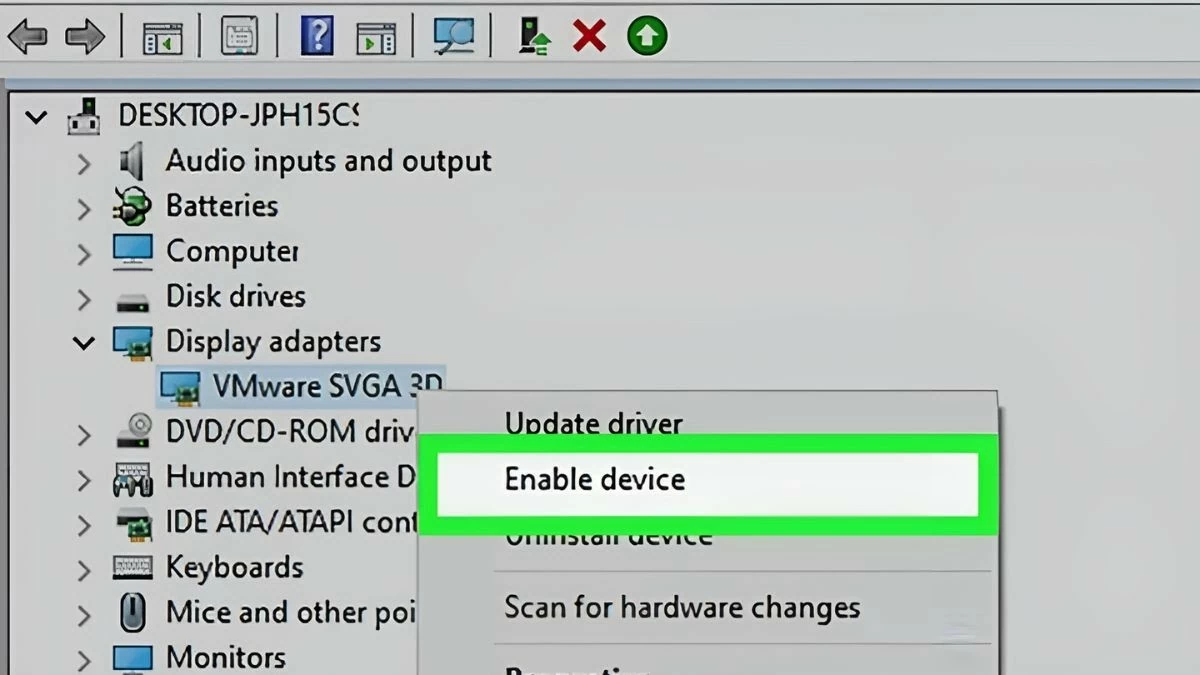 |
ប្រើកម្មវិធីកំចាត់មេរោគ
ដើម្បីជម្នះស្ថានភាពនេះ វាចាំបាច់សម្រាប់អ្នកក្នុងការប្រើប្រាស់កម្មវិធីកំចាត់មេរោគដែលមានអនុភាព និងល្បីឈ្មោះ។ កម្មវិធីដូចជា Kaspersky, Bitdefender និង Norton មិនត្រឹមតែការពារទិន្នន័យប៉ុណ្ណោះទេ ថែមទាំងជួយឱ្យកុំព្យូទ័រយួរដៃដំណើរការកាន់តែមានស្ថេរភាព ជាពិសេសនៅពេលដែលកុំព្យូទ័របង្កក ប៉ុន្តែកណ្តុរនៅតែដំណើរការនៅលើ Windows 11។
សង្ឃឹមថាការណែនាំខាងលើបានជួយអ្នកឱ្យយល់ពីរបៀបដោះស្រាយបញ្ហាកុំព្យូរទ័របង្កក ប៉ុន្តែកណ្តុរនៅតែដំណើរការលើ Windows 10 និង 11។ ការអនុវត្តវិធីសាស្រ្តដូចជាការចាប់ផ្ដើមប្រព័ន្ធឡើងវិញ ការរំដោះធនធាន ធ្វើបច្ចុប្បន្នភាពកម្មវិធីបញ្ជា និងការស្កេនរកមេរោគជាប្រចាំនឹងជួយដោះស្រាយបញ្ហានេះ។ កុំភ្លេចថែទាំ និងពិនិត្យកុំព្យូទ័ររបស់អ្នកឱ្យបានទៀងទាត់ ដើម្បីធានាបាននូវដំណើរការមានស្ថេរភាព។ ប្រសិនបើបញ្ហានៅតែបន្តកើតមាន សូមពិចារណាយកកុំព្យូទ័ររបស់អ្នកទៅកាន់មជ្ឈមណ្ឌលធានាដែលមានកេរ្តិ៍ឈ្មោះសម្រាប់ជំនួយ។
ប្រភព៖ https://baoquocte.vn/khac-phuc-may-tinh-bi-treo-nhung-chuot-van-chay-sieu-de-289282.html


![[រូបថត] រក្សាឃ្លាំងរបស់អ្នកឱ្យមានសុវត្ថិភាពក្នុងគ្រប់ស្ថានភាពទាំងអស់។](https://vphoto.vietnam.vn/thumb/1200x675/vietnam/resource/IMAGE/2025/10/1/3eb4eceafe68497989865e7faa4e4d0e)



![[រូបថត] ព្រឹកថ្ងៃទី ១ តុលា ទីក្រុងហាណូយ៖ ទឹកជំនន់អូសបន្លាយ ប្រជាជននាំគ្នាទៅធ្វើការ](https://vphoto.vietnam.vn/thumb/1200x675/vietnam/resource/IMAGE/2025/10/1/189be28938e3493fa26b2938efa2059e)
![[រូបថត] ប្រធានរដ្ឋសភាគុយបាទៅសួរសុខទុក្ខលោកប្រធានហូជីមិញ](https://vphoto.vietnam.vn/thumb/1200x675/vietnam/resource/IMAGE/2025/10/1/39f1142310fc4dae9e3de4fcc9ac2ed0)







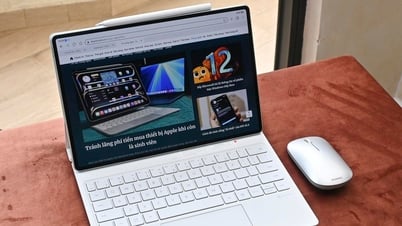






























































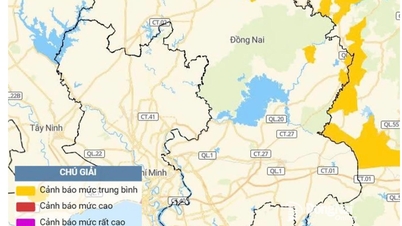





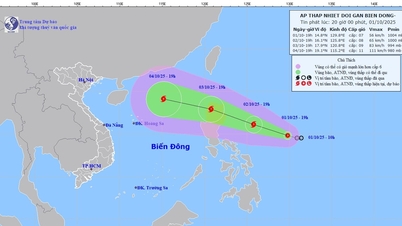














Kommentar (0)